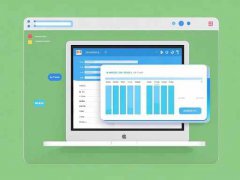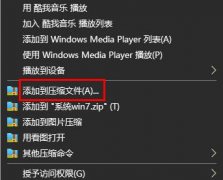电脑故障排查常常让许多人感到无从下手,不用专业知识也能进行有效的故障排查,关键在于掌握一些基本的技巧和方法。许多问题的根源往往与硬件配置、驱动程序、系统设置或外部设备相关。通过一些简单的步骤,用户可以自行解决大部分常见故障,避免高昂的维修费用,同时也能提升自己对电脑的理解和操作能力。

从硬件角度来看,定期清理电脑内部积尘非常重要。过多的灰尘不仅会导致设备过热,还可能导致接触不良,从而引发各种故障。使用压缩空气喷嘴轻轻吹走显卡、风扇及散热器上的灰尘,能有效提升散热效果,为系统性能提供保障。检查硬盘的健康状态也是一项不可忽视的任务。通过运行系统自带的硬盘检测工具,能够及时发现问题,防止数据丢失。若发现硬盘出现坏道或其他故障,及时备份数据并更换硬盘尤为重要。
驱动程序的更新也是故障排查中不可缺少的一环。不少用户在使用新硬件时,常常忽略了相应驱动的安装或更新。针对新的操作系统,如Windows 11,确保所有驱动程序都为最新版本,能够最大限度地避免兼容性问题。访问硬件制造商官网查找最新的驱动程序,或使用系统自带的驱动更新功能,都是便捷的选择。
系统设置中的兼容性选项同样值得关注。对于某些较老的软件,系统可能默认以较新的兼容性模式运行,导致其无法正常启动。右键单击程序图标,选择属性,在兼容性标签下,可以尝试不同的设置,找到最适合该软件运行的方式。
对于外部设备如显示器、键盘和鼠标,连接问题是常见的故障之一。检查所有的连接线确保其插紧,同时尝试更换USB端口,验证其他设备是否能正常工作。如果问题仍然存在,可以逐一测试外部设备,判断是硬件本身出现故障还是操作系统的问题。
除了以上的基本技巧,了解一些DIY组装技巧,也能帮助用户更好地到排查故障。比如更换内存条时,确保在安装前断电,并正确插入内存槽,以避免静电损坏。针对显卡等重要组件,定期检查其插槽和连接线是否稳固,能够有效避免系统崩溃或显示错误。
性能优化常常是计算机故障排查的最后一步。计算机长期使用后,系统可能会积累很多冗余文件和无用程序,这不仅影响性能,也可能引发系统不稳定。使用一些清理工具或通过系统自带的清理功能,定期清理临时文件和无效注册表,可以有效提升计算机的响应速度。
进行电脑故障排查时,只要掌握一些基本的方法,搭配合适的工具,用户无需具备专业知识也能解决许多常见问题。了解最新的硬件评测信息,保持对市场趋势的关注,也有助于用户做出更明智的购买与维护决策。以下是一些常见问题的解答,希望能帮助更广泛的用户:
1. 遇到电脑蓝屏怎么办?
- 首先重启电脑,进入安全模式,查看是否是最近的更新或程序引起的。如果问题持续,考虑回滚系统更新或查找具体的错误代码进行排查。
2. 电脑开机无反应,灯不亮?
- 此时检查电源线是否正常连接,电源开关是否打开。如果可能,尝试更换电源适配器或插座进行排查。
3. 软件总是崩溃是什么原因?
- 可能是缺少必要的驱动,或是软件版本与系统不兼容。更新相关的驱动程序,或者尝试以兼容模式运行软件。
4. 如何判断硬盘是否出现故障?
- 使用磁盘检测工具,检查硬盘状态;如发现坏道或性能明显降低,需及时进行数据备份并考虑更换硬盘。
5. 我的电脑运行速度慢,怎么办?
- 可以通过清理临时文件、卸载不常用的软件、升级内存或使用SSD替换HDD等方式来提高电脑性能。